Push7 | Webサイト運営者のための、Webプッシュ通知サービス
以前「Push7」という通知サービスをご紹介いたしました。
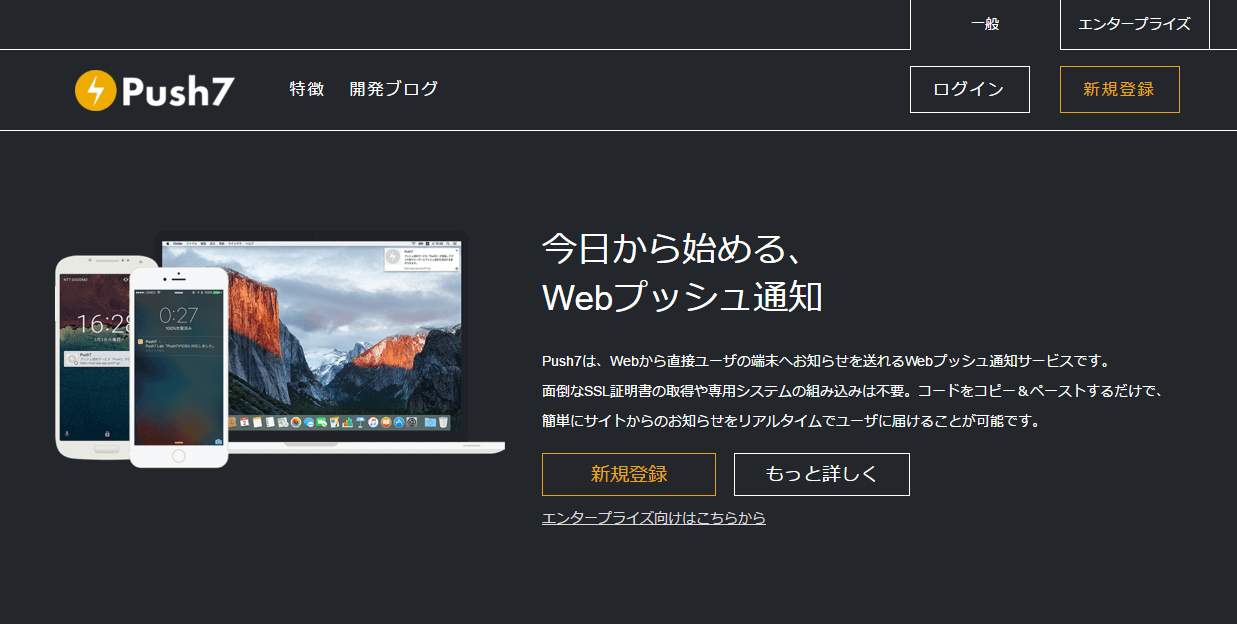
その「Push7」が、アプリでiOSに通知できるようになったのでご紹介いたします。
「Push7」アプリ
インストールと設定
App Store内で「Push7」と検索すると、Push7アプリが一覧に表示されるのでインストールします。
「はじめる」を押下します。
「プッシュ通知を設定」を押下します。
通知を許可するために「OK」を押下します。
以上で「Push7」のアプリ設定が終わりました。
購読の仕方
通知を受け取るには、サイト内に設置されている「Push7」のボタン(雷アイコンで黄色)を押下します。※当サイトのモバイルで表示しているボタンを例としています。
「このサイトを購読」ボタンを押下します。
購読に成功するので、「OK」を押下します。
購読をしているサイトが一覧で表示されます。
これでiOSでプッシュ通知を受け取る準備ができました。
iOS通知表示
購読したサイトが通知を出すと、下記のように画面上部に通知が表示されます。
「Push7」の通知表示部分を押下すると、通知されたページに遷移します。
アプリの使い方
「サイト管理」
「サイト管理」で管理しているサイトを押下すると、サイトへの遷移、購読の解除などができます。
サイトへ遷移、購読の解除ができる。
「通知一覧」
「通知一覧」を押下すると、購読したサイトの過去の通知を一覧で見ることができます。
また、一覧にある通知の履歴を押下すると、過去に通知されたページへ遷移します。
過去に通知されたページが表示される。
まとめ
- iOSで通知を許可するためにアプリで設定を行う。
- 通知を受けたいサイトで、サイト内に設置されている「Push7」のボタンを押下して購読をする。
- 「サイト管理」でアプリで管理しているサイトへの遷移、購読の解除などができる。
- 「通知一覧」で購読したサイトの過去の通知を一覧で見ることが出来る。
- 「通知一覧」から過去に通知されたページへ行くことができる。
「Push7」でiOSでのプッシュ通知機能を待っていたので、個人的にとてもうれしいです。
Webプッシュ通知において、iOSに対応するのは「Push7」が日本初とのことなので、現状iOSでプッシュ通知を行いたい方は「Push7」アプリを使用することになります。
iOSでWebプッシュ通知の送信、または受信を行ってみたい方は、試しに使ってみてはいかがでしょうか。
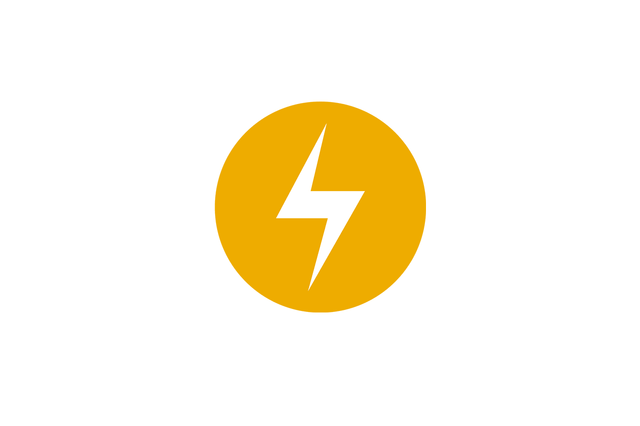
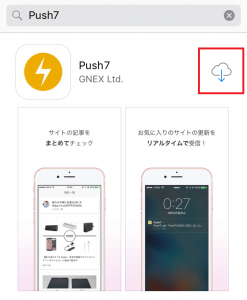
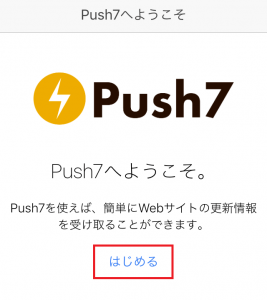
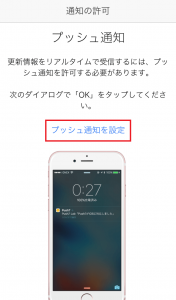
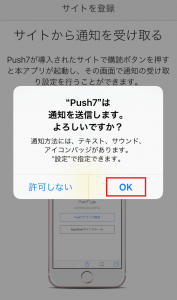
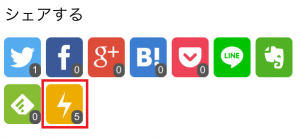
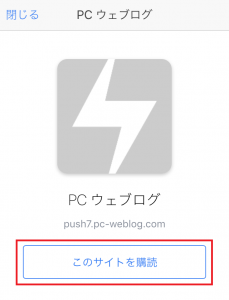
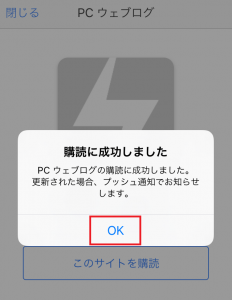
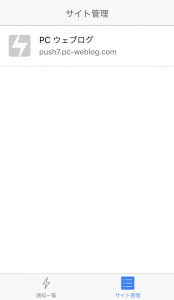
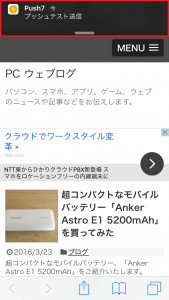
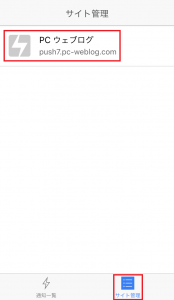
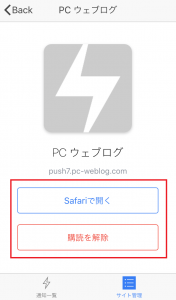
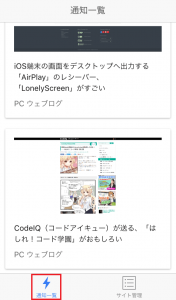
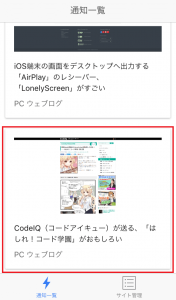
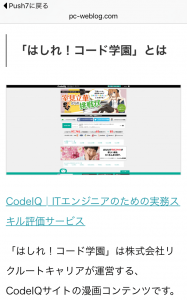


コメント